ps教你如何一键抠图快速选择工具(图文详解)
来源:互联网 更新时间:2023-07-15 13:49
今天号令小编给大家带来之前的文章《六个步骤教你如何使用PS中的操控变形工具》中,给大家介绍了PS操控变形工具,该工具修图的效果非常好,非常实用!下面本篇文章给大家介绍一下ps快速选择工具,它是快速抠图中创建选区时使用频率相当高的一个工具了,且使用起来十分方便,我们一起来看看。我希望对大家有所帮助。

PS快速选择工具的用法
1、打开图片,选择工具箱中的, 在选项栏中单击按钮,设置画笔的为20px。
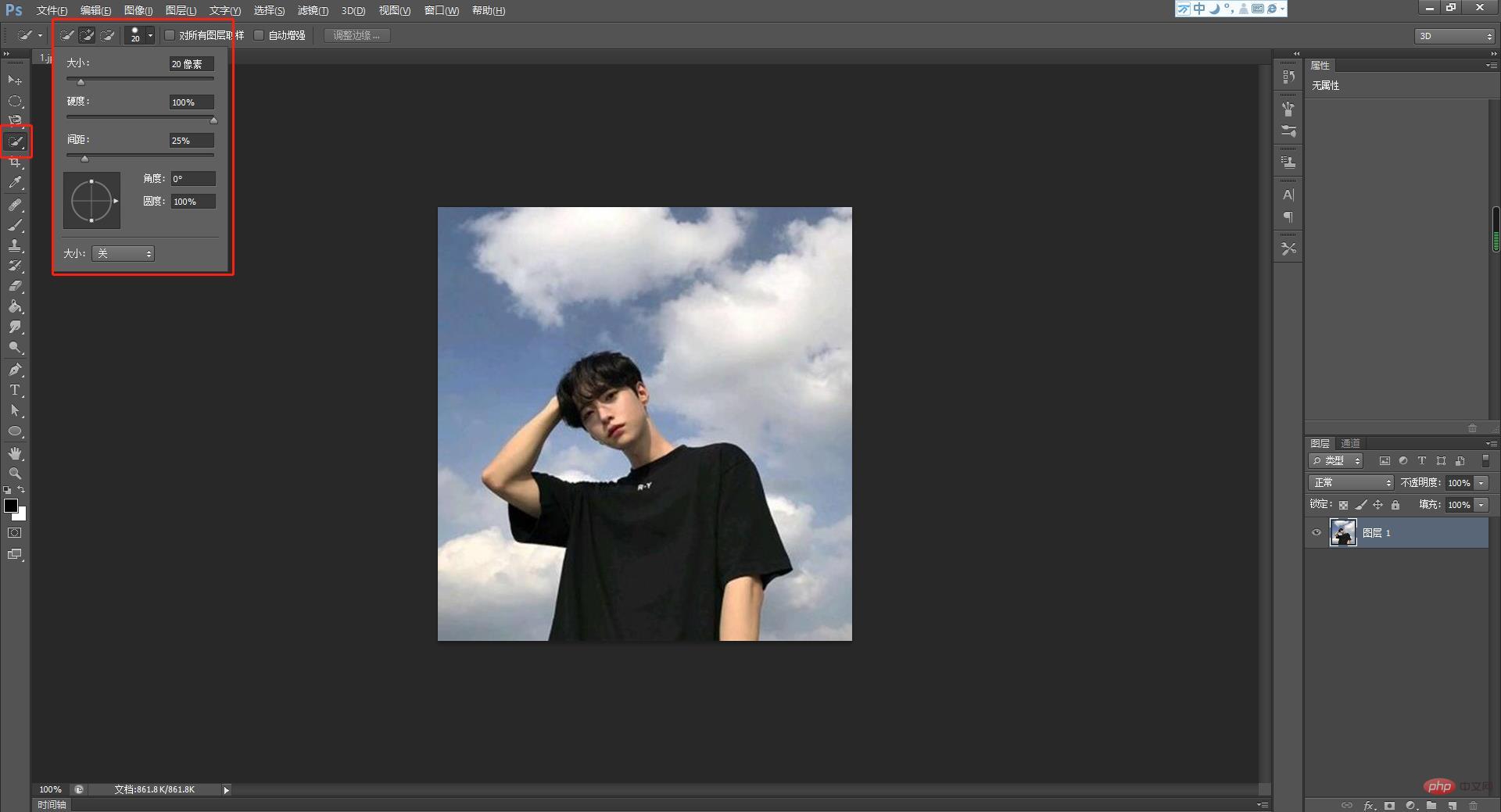
2、拖动选择图像,在画布中按住鼠标在头像内部拖动,在拖动过程中,可以看到选区会向外扩展并自动查找和跟随图像中定义的边缘。
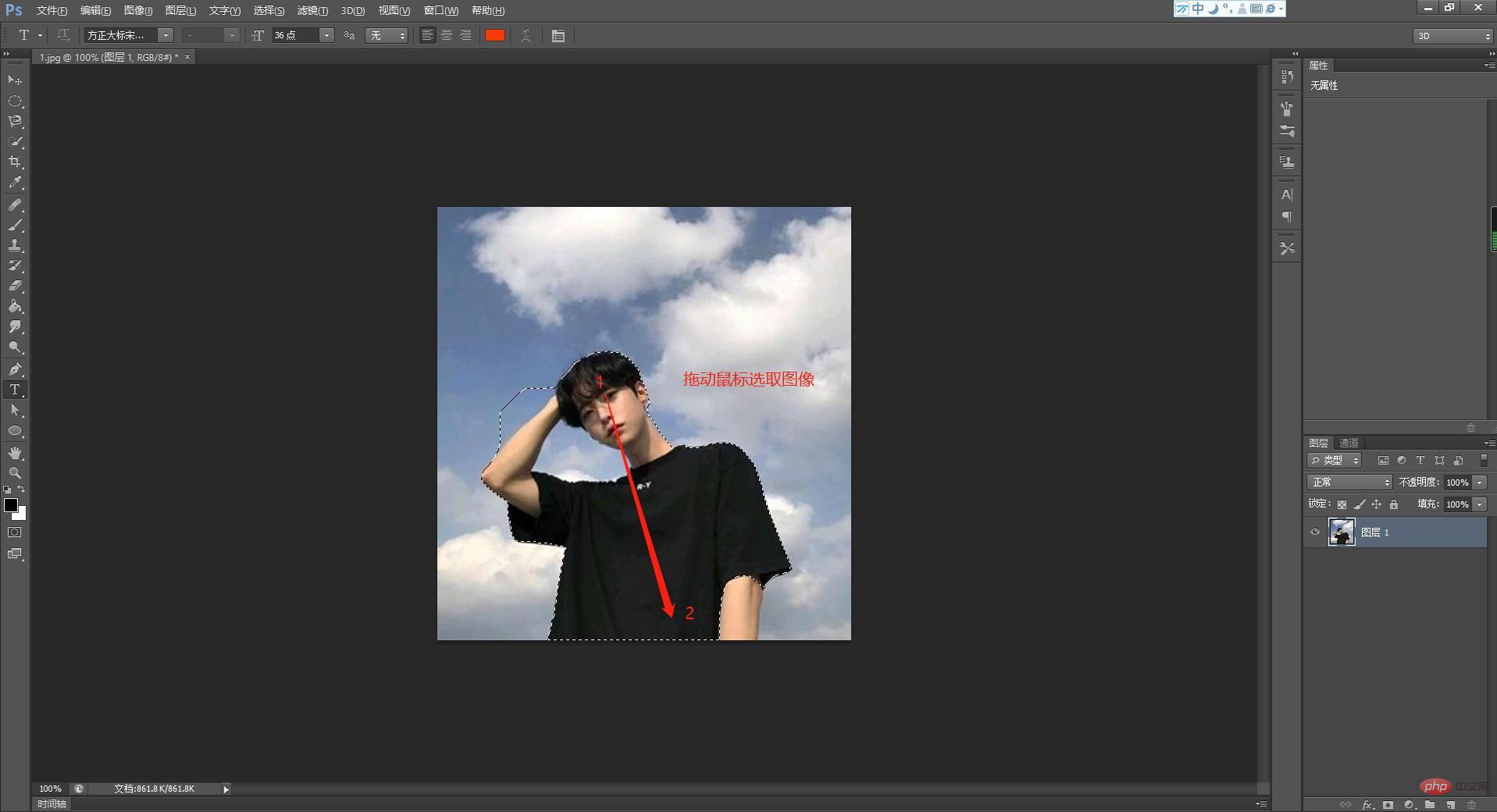
3、选取整个人物,在选取卡通人物过程中,可以多次拖动,以将其全部选中。如果在选取过程中,有多选现象,如©的位置,先不用理睬,在下一步骤中,我们会详细讲解如何减选多余的选区。
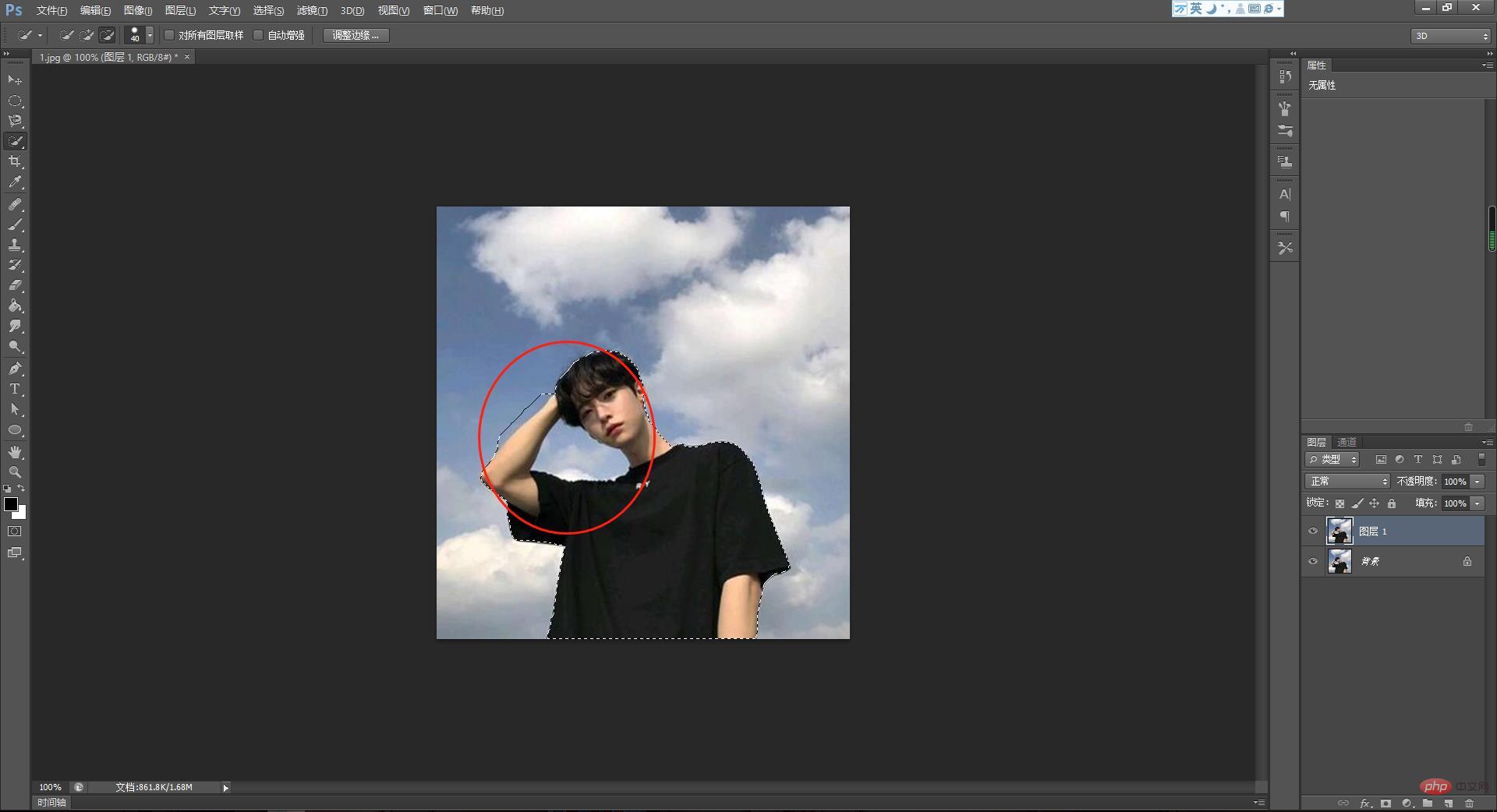
4、减选多余选区,单击在选项栏中的,在多选的位置拖动@,减选多余选区。
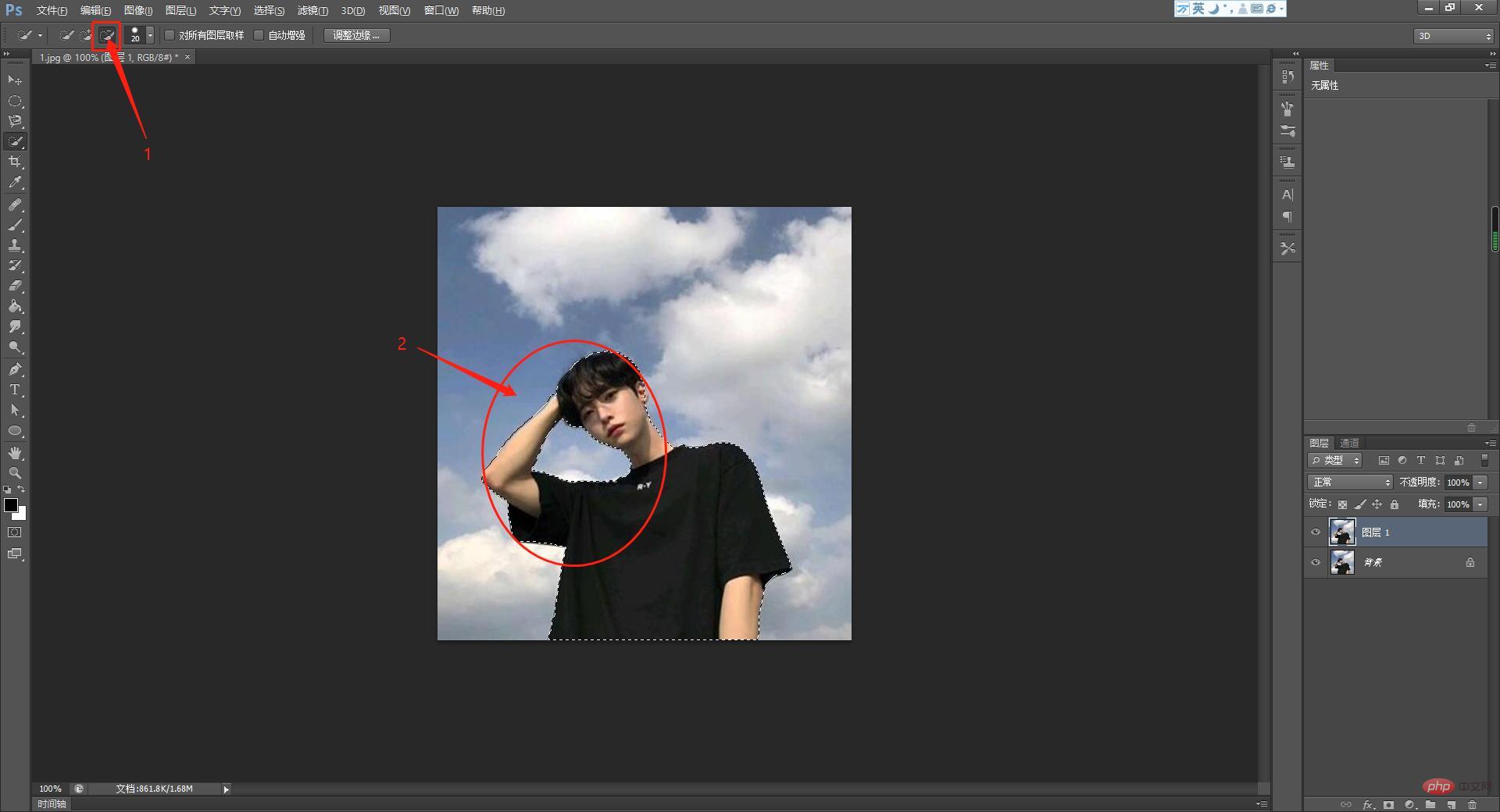
5、复制新图层并查看效果,按Ctrl+ J组合键拷贝出一个新图层,单击“背景”层左侧的眼睛图标将背景层隐藏,可以看到抠图后的效果。
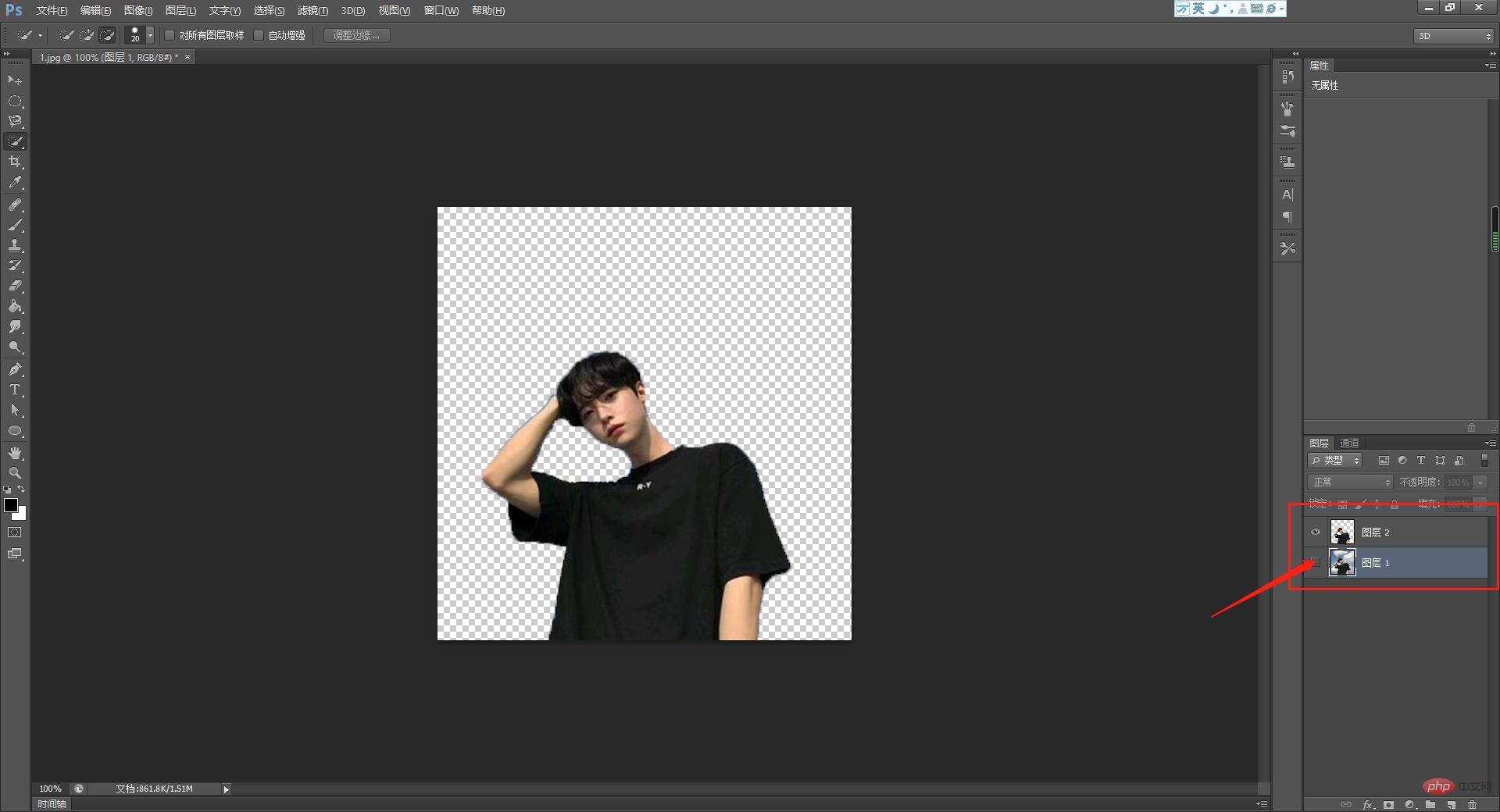
以上就是ps教你如何一键抠图快速选择工具的详细内容,更多请关注其它相关文章!
-
Yandex俄罗斯搜索引擎官网登录首页入口
-
海棠废文网2025入口 海棠书屋(废文网)在线观看
-
豆包平台官网登录入口 豆包ai平台网页版使用入口官方
-
谢霆锋闷声发大财,在抖音卖烤肠4年狂赚15亿
-
高通小至尊版芯片!REDMI首发骁龙8s Gen4
-
雷丁汽车发布新车型雷丁A50,将于下半年上市
-
鸡腿菇能不能与酒同食 蚂蚁庄园3月26日答案
-
基差交易策略详解:抓住价格差异,稳赚不赔?
-
十大虚拟货币交易平台安全排名及对比
-
豆包直接下载入口 豆包app在线下载
-
《第一狂战士:卡赞》严重BUG!玩家属性可被清空
-
2025任天堂直面会内容一览
-
猜一猜:我国江南地区最大的石窟造像群是
-
俄罗斯引擎中文入口在哪-yandex俄罗斯引擎中文入口介绍
-
瑞波币获取攻略:多种方法轻松入手
-
Coinbase平台详解:优缺点全分析
-
Token与区块链:数字资产核心关系揭秘
-
女大学生1年多减重114斤:减了半个自己 每天制造热量缺口
-
投屏不是全屏
-
抖音国际版无限观看永久
-
1

- 农业耕犁模拟器最新版下载
- 模拟经营 | 299MB
-
2

- 拖车行动游戏下载
- 模拟经营 | 105.20 MB
-
3

- 恐怖老师3D2025最新版安卓下载
- 益智休闲 | 367MB
-
4

- 米塔官网版下载安装
- 解密逃脱 | 257MB
-
5

- 近地轨道防御3游戏下载
- 飞行射击 | 33.71MB
-
1 小技巧篇:如何用ps制作金属质感背景(共4步) 07-15
-
2 你必须了解的10个ps常用快捷键(分享) 07-15
-
3 入门必备篇:ps中常用的10个功能讲解(收藏) 07-15
-
5 东方幻想Eclipse在哪下载 11-22
-
8 快递拯救世界 《Parcel Corps》上市宣传片欣赏 10-04



